Bạn đã từng thấy những bức ảnh có hiệu ứng lạ mắt với vùng màu nổi bật trên phông nền đen trắng? Bài viết hôm nay, truongptdtntthptdienbiendong.edu.vn sẽ chia sẻ với các bạn cách tự mình thực hiện cực kì đơn giản trên smartphone.
Xem thêm: Cách xóa chi tiết thừa trong ảnh cực dễ ngay trên smartphone.
Ứng dụng giúp kéo dài chân trên iPhone, Android.

Nếu như những ngày xưa ấy bạn muốn có một bức ảnh đẹp đòi hỏi bạn cần phải có kỹ năng chụp ảnh tốt và phải biết dùng những ứng dụng tùy chỉnh ảnh chuyên nghiệp. Giờ đây, chỉ với 1 chiếc smartphone là đủ đáp ứng nhu cầu nghệ thuật của bạn từ chụp đến chỉnh sửa hình ảnh.
Photo Art là ứng dụng giúp bạn tạo hiệu ứng như đề cập ở đầu bài với thao tác thực hiện cực kì đơn giản. Bạn có thể tìm trên CH Play hoặc nhấn vào đây để tải.
Sau khi cài đặt thành công, mở ứng dụng Photo Art, đầu tiên bạn sẽ thấy một số tùy chọn sau:
- Chọn một bức ảnh trong thư viện ảnh của bạn.
- Chụp ảnh mới bằng camera.
- Tiếp tục chỉnh bức ảnh trước đó.
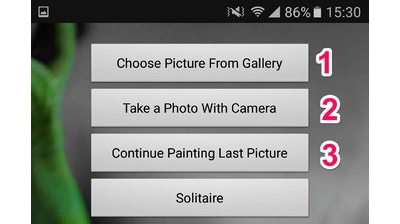
Sau chọn ảnh Photo Art sẽ chuyển tấm ảnh đó về ở dạng đơn sắc trắng đen. Để ý nút Paint, biểu tượng cây cọ đang sáng, nghĩa là bây giờ bạn có thể bôi lên vùng ảnh trên màn hình để làm nổi bật màu lên.

Kết quả sau khi thực hiện như sau.

Cố gắng bôi đúng vào phần ảnh muốn làm nổi bật màu. Bạn có thể hạn chế bôi lem vào phông nền bằng cách nhấn nút Brush và kéo thanh Size để điều chỉnh kích thước vùng bôi to, nhỏ. Hoặc cũng có thể chọn kiểu hình dạng vùng bôi vuông, tròn…
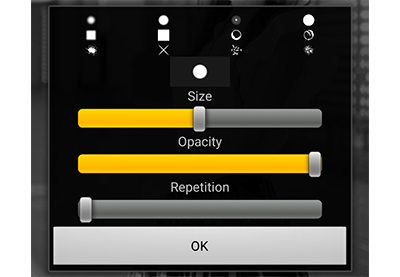
Nếu lỡ bôi lem vào phông nền, hãy nhấn vào nút Paint đến khi hiện sáng biểu tượng cục tẩy. Tương tự bạn bôi vùng ảnh màu để trở thành đen trắng.

Để tỉ mỉ hơn nữa, bạn có thể phóng to bức ảnh lên bằng cách nhấn vào nút Paint đến khi biểu tượng kính lúp sáng lên. Dùng 2 ngón tay để phóng to ảnh như thao tác thông thường.

Bên cạnh đó Photo Art còn những hiệu ứng hình ảnh khác khi bạn nhấn vào phần Effect. Mỗi người sẽ có những sở thích khác nhau nên đưa vào hiệu ứng đặc biệt cũng không có gì là quá đáng đúng không?
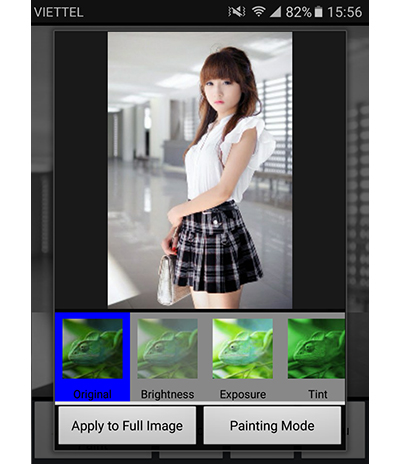
Sau khi đã ưng ý với hiệu ứng ảnh, bạn nhấn vào mục Menu và lưu lại bằng cách nhấn vào nút save to Gallery. Ngoài ra cũng có thể lựa chọn New picture để chỉnh sửa một bức ảnh mới hay Share with friends để chia sẻ ảnh với bạn bè ngay lập tức.
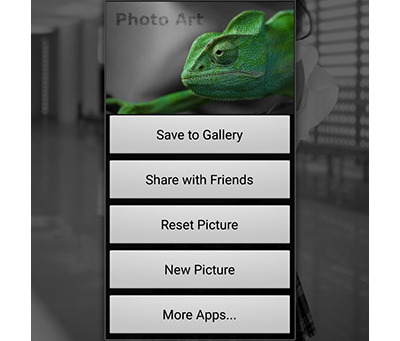
Chúc các bạn tạo được bức ảnh đẹp như ý. Mọi thắc mắc các bạn có thể để lại câu hỏi ngay bên dưới để truongptdtntthptdienbiendong.edu.vn hỗ trợ cho bạn nhé.
Siêu thị truongptdtntthptdienbiendong.edu.vn
